Photoshop Ua Haujlwm yog pab pawg ntawm cov cuab yeej uas "kaw" hauv qhov kev txiav txim tshwj xeeb. Kev ua tom qab tuaj yeem "ua si" hauv Photoshop nrog nyem ib zaug lossis ua ke tseem ceeb. Yog tias koj pom koj tus kheej siv cov cuab yeej zoo ib yam tas li, kawm paub yuav sau li cas, tswj hwm, thiab khiav Photoshop Kev Ua Haujlwm yuav cawm koj los ntawm kev ua cov haujlwm rov ua haujlwm yav tom ntej.
Cov kauj ruam
Txoj Kev 1 ntawm 2: Tsim Koj Tus Kheej

Kauj Ruam 1. Qhib cov ntawv hauv Photoshop
Yog tias koj rov teeb tsa cov haujlwm Photoshop ntau zaus, tsim Kev nqis tes los txuag lub sijhawm yav tom ntej. Pib los ntawm kev qhib daim duab uas koj yuav ua tiav kev ua haujlwm (xws li siv daim npog qhov ncauj, lim dej, hom, thiab lwm yam).

Kauj Ruam 2. Khaws daim duab ua ib daim qauv
Nws yog lub tswv yim zoo los ua haujlwm nrog daim duab ntawm daim duab kom koj tsis txhob sau cov duab nrog yuam kev.
- Nyem rau "File" menu thiab xaiv "Save As."
- Muab tus cim kos rau ib sab ntawm "Raws li Luam."
- Nyem "Txuag."

Kauj Ruam 3. Qhia cov Vaj Huam Sib Luag Ua Haujlwm
Yog tias koj tsis pom ib lub vaj huam sib luag hauv Photoshop uas sau tias "Ua," nyem F9 (Windows) lossis ⌥ Option+F9 los tua nws.
Koj tuaj yeem ua kom qhov loj me ntawm Cov Vaj Huam Sib Luag Ua Haujlwm los ntawm kev rub nws lub kaum sab xis qis los rau sab xis

Kauj Ruam 4. Nyem rau "Tsim Kev Ua Haujlwm Tshiab" lub cim
Lub cim no, zoo li daim ntawv plaub fab ntawv uas muaj lub ces kaum sib npaug, zoo nkaus li nyob rau ntawm Cov Kev Ua Haujlwm vaj huam sib luag tom ntej ntawm lub icon pov tseg. Lub thawv "Ua Haujlwm Tshiab" yuav tshwm.
Koj tseem tuaj yeem nyem cov ntawv qhia zaub mov nyob rau sab xis saum toj ntawm Cov Vaj Huam Sib Luag Ua Haujlwm thiab xaiv "Kev Ua Haujlwm Tshiab …"

Kauj Ruam 5. Xaiv lub npe rau qhov Action
Ntaus lub npe rau koj qhov Kev Ua Haujlwm tshiab rau hauv "Npe" teb. Siv qee yam uas yuav ua rau koj nco txog qhov Action ua.
Piv txwv li, yog tias koj tab tom tsim Kev nqis tes ua kom txo cov duab mus rau qhov loj me me thiab tom qab ntawd hloov nws mus rau qhov grayscale, koj tuaj yeem hu ua Action "Shrink and Grayscale."

Kauj Ruam 6. Xaiv Tus Txheej Txheem
Koj tuaj yeem muab tus yuam sij lossis ua ke ntawm cov yuam sij (piv txwv li, F3, Alt+F2, thiab lwm yam) kom pib ua. Cov kauj ruam no yog nyob ntawm yeem, raws li koj tseem tuaj yeem ua qhov Action los ntawm Pawg ua haujlwm.
- Xaiv tus yuam sij los ntawm Function Key drop-down menu.
- Yog tias koj xav tau, tso ib qho kev txheeb xyuas ib sab ntawm Shift, Command, Control, thiab lwm yam kom qhia meej qhov sib xyaw ua ke tshwj xeeb (tsis yog ib qho tseem ceeb ua haujlwm nkaus xwb).

Kauj Ruam 7. Nyem “Sau” kom pib sau koj li Action
Thaum koj nyem lub pob no, koj yuav nyob hauv "kaw" hom. Thaum koj nyob hauv hom no, txhua qhov haujlwm Photoshop koj ua tiav yuav raug ntxiv rau qhov ua hauv kev txiav txim. Muaj ob peb txoj cai ntawm tus ntiv tes xoo kom nco thaum sau cov yeeb yam:
- Thaum kaw qhov "Txuag Raws Li" hais kom ua, tsis txhob sau lub npe cov ntaub ntawv tshiab. Yog tias koj ua, lub npe cov ntaub ntawv tshiab yuav siv rau txhua daim duab uas koj thov ua. Hloov chaw, tsuas yog mus rau lwm daim nplaub tshev thiab khaws nws nrog tib lub npe ntawv.
- Tsis yog txhua txoj haujlwm koj sau tam sim no tuaj yeem siv rau txhua daim duab. Piv txwv li, yog tias koj siv "Xim Xim" hauv Qhov Kev Ua no, nws yuav tsis muaj qhov cuam tshuam dab tsi thaum khiav nws ntawm daim duab grayscale.

Kauj Ruam 8. Ua cov lus txib uas koj xav rov ua dua
Nov yog qhov piv txwv rau kaw qhov Action los hloov qhov duab rau 300 x 300 pixels ntawm 72 dpi (dots-per-inch):
- Qhib Cov Ntawv Qhia Duab thiab xaiv "Duab Loj."
- Tshem lub cim kos los ntawm lub npov uas sau tias "Txwv qhov sib npaug."
- Teem txhua qhov poob qis ntawm "Dav" thiab "Qhov siab" rau "Pixels" yog tias lawv tsis tau teeb tsa.
- Ntaus "300" rau hauv lub thawv "Dav".
- Ntaus "300" rau hauv lub thawv "Qhov siab".
- Ntaus "72" rau hauv lub thawv "Kev daws teeb meem".
- Nco ntsoov "Pixes/nti" raug xaiv ib sab ntawm "Kev daws teeb meem."
- Nyem "OK."

Kauj Ruam 9. Tsis txhob kaw qhov Action
Thaum koj ua tiav tag nrho cov lus txib uas koj xav tau hauv qhov kev ua, nyem lub pob Nres (lub ntsej muag tsaus nti tsaus nti ntawm Pawg Ua Haujlwm).
- Txhawm rau ntxiv cov kauj ruam, ua kom ntseeg tau tias Qhov Kev Ua Haujlwm tau hais txog hauv Pawg Ua Haujlwm thiab nyem lub pob "Cov Ntaub Ntawv" liab (lub voj voog) kom kaw.
- Yog tias koj tsis xav tias koj tau kaw qhov kev ua kom raug, nyem rau lub npe ntawm Kev Ua thiab xaiv "Sau dua."

Kauj Ruam 10. Saib cov kauj ruam ntawm koj Cov Kev Coj Ua hauv Pawg Ua Haujlwm
Nyem rau xub tom ntej ntawm koj qhov Kev Txiav Txim Tshiab kom nthuav dav txhua qib.
- Yog tias koj xav hloov ib qho ntawm qhov tsis nyob hauv Qhov Kev Ua, ob-nias lub kauj ruam kom pib nws cov vaj huam sib luag cuam tshuam.
- Koj tuaj yeem rov teeb tsa cov kauj ruam hauv Kev Ua los ntawm kev rub nws lub npe mus rau lwm qhov chaw hauv daim ntawv teev npe.
- Txhawm rau tshem tawm ib kauj ruam hauv Kev Ua, nyem rau kauj ruam ib zaug los xaiv nws, thiab tom qab ntawd nyem rau lub pob pov tseg.
Txoj Kev 2 ntawm 2: Khiav Ua

Kauj Ruam 1. Qhib daim duab uas yuav tsum ua qhov kev ua
Photoshop Ua Haujlwm yog pab pawg ua haujlwm "kaw" kom ua tiav. Qhov Kev Ua Haujlwm tuaj yeem ua haujlwm nrog nias ib zaug lossis ua ke tseem ceeb. Yog tias Qhov Kev Ua uas koj xav kom qhib qhib cov duab, koj tuaj yeem hla cov theem no.

Kauj Ruam 2. Qhia Cov Vaj Huam Sib Luag Ua Haujlwm
Yog tias koj tsis pom ib lub vaj huam sib luag hauv Photoshop uas sau tias "Ua," nyem F9 (Windows) lossis ⌥ Option+F9 los tua nws.
- Koj tuaj yeem ua kom qhov loj me ntawm Cov Vaj Huam Sib Luag Ua Haujlwm los ntawm kev rub nws lub kaum sab xis qis los rau sab xis.
- Txhawm rau nthuav cov npe ntawm cov theem hauv Kev Ua, nyem rau daim duab peb sab ntawm nws lub npe.

Kauj Ruam 3. Tsim qhov snapshot ntawm daim duab tam sim no
Cov kauj ruam no yog nyob ntawm yeem, tab sis yuav pab tau yog tias koj xav tau "thim rov qab" Kev Ua. Txwv tsis pub, rov ua dua qhov Kev Ua Yuav tsum tau rov ua dua txhua kauj ruam cais.
- Nyem rau tab "Keeb Kwm" tab hauv Cov Vaj Huam Sib Luag Ua Haujlwm.
- Nyem rau "Tsim lub snapshot tshiab" lub cim (lub koob yees duab).
- Nyem rau "Ua" tab kom rov qab mus rau Pawg Ua Haujlwm.

Kauj Ruam 4. Khiav Qhov Kev Ua
Thaum koj "ua si" qhov kev nqis tes ua, txhua qhov teev tseg yuav ua hauv Photoshop. Muaj ob peb txoj hauv kev los ua qhov no:
- Xaiv qhov Kev Ua hauv Pawg Ua Haujlwm thiab tom qab ntawd nyem "Ua Si."
- Nias tus yuam sij lossis qhov tseem ceeb ua ke uas koj tau teeb tsa rau Kev Ua (yog tias tsim nyog).

Kauj Ruam 5. Ua si ib feem ntawm Kev Ua
Koj tuaj yeem ua haujlwm tsuas yog ib kauj ruam hauv Kev nqis tes ua ntau dua li txhua yam.
- Ua ntej, nyem daim duab peb sab tom ntej ntawm Lub Npe Ua Haujlwm kom pom cov npe ntawm txhua qib hauv Kev Ua.
- Nyem rau xaiv cov kauj ruam uas koj xav khiav.
- Nyem rau Play button (daim duab peb sab taw rau sab xis).

Kauj Ruam 6. Tshem Tawm Qhov Kev Ua
Koj muaj ob txoj hauv kev los thim qhov Kev Ua:
- Yog tias koj tau ua ib qho snapshot ua ntej khiav qhov Action, nyem rau "History" tab hauv Actions panel thiab tom qab ntawd xaiv thawj daim duab (snapshot) hauv cov npe.
- Nias Ctrl+⇧ Shift+Z (Windows) lossis ⌥ Option+⌘ Command+Z (Mac) txhawm rau rov ua qhov kawg ntawm kev nqis tes ua. Koj yuav tsum ua cov lus txib no kom txog thaum txhua kauj ruam ntawm Kev Ua Haujlwm tsis ua haujlwm.
Yees duab - Los ntawm kev siv qhov kev pabcuam no, qee cov ntaub ntawv yuav raug muab qhia rau YouTube
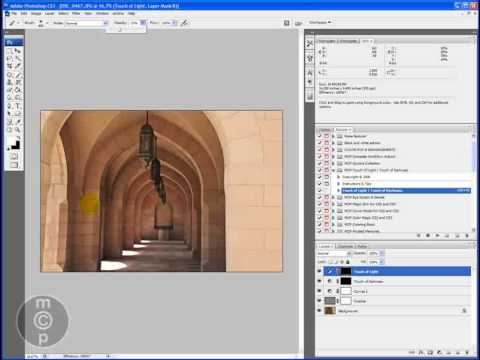
Lub tswv yim
- Nws yuav yog qhov muaj txiaj ntsig los sau cov theem koj xav tau hauv koj Qhov Ua Ntej ua ntej koj sau.
- Nws tsis muaj peev xwm sau cov xim tha xim ntawm daim duab.







